在Nginx中怎麼攔截特定用戶代理
在nginx中將特定用戶代理列入黑名單
要設定用戶代理阻擋列表,請打開你的網站的nginx設定文件,找到server定義部分。該檔案可能會放在不同的地方,這取決於你的nginx配置或linux版本(如,/etc/nginx/nginx.conf,/etc/nginx/sites-enabled/
複製程式碼 程式碼如下:
server {
listen 80 default_servermodoo# /usr/share/nginx/html;
....
}
在開啟該設定檔並找到server 部分後,新增下列if 宣告到該部分內的某個地方。
複製程式碼 程式碼如下:
server {
listen 80 default_servermodoo# /usr/share/nginx/html; # 大小寫敏感的配對
if ($http_user_agent ~ (antivirx|arian) {
複製程式碼程式碼如下:
if ($http_user_agent ~* (netcrawl|npbot|malicious)) {
return 403
如你所想,這些if 聲明使用正規表示式匹配了任意不良用戶字串,並向匹配的物件返回403 http狀態碼。$http_user_agent是http請求中的一個包含有用戶代理字串的變數。' ~'操作符針對用戶代理字串進行大小寫敏感匹配,而'~*'操作符則進行大小寫無關匹配。'|'操作符是邏輯或,因此,你可以在if 聲明中放入眾多的使用者代理關鍵字,然後將它們全部阻擋掉。
在修改設定檔後,你必須重新載入nginx以啟動阻擋:
$ sudo /path/to/nginx -s reload
你可以透過使用「--user -agent」選項的wget 測試使用者代理程式阻擋。
$ wget --user-agent "malicious bot" http://<nginx-ip-address>
管理nginx中的使用者代理程式黑名單
目前為止,我已經展示了在nginx中如何阻擋一些用戶代理的http請求。如果你有許多不同類型的網絡爬蟲機器人要阻擋,又該怎麼辦呢?由於用戶代理黑名單會增長得很大,所以將它們放在nginx的server部分不是個好點子。取而代之的是,你可以創建一個獨立的文件,在該文件中列出所有被阻擋的用戶代理。例如,讓我們創建/etc/nginx /useragent.rules,定義以下列的格式定義所有被阻擋的使用者代理程式的圖譜。$ sudo vi /etc/nginx/useragent.rules
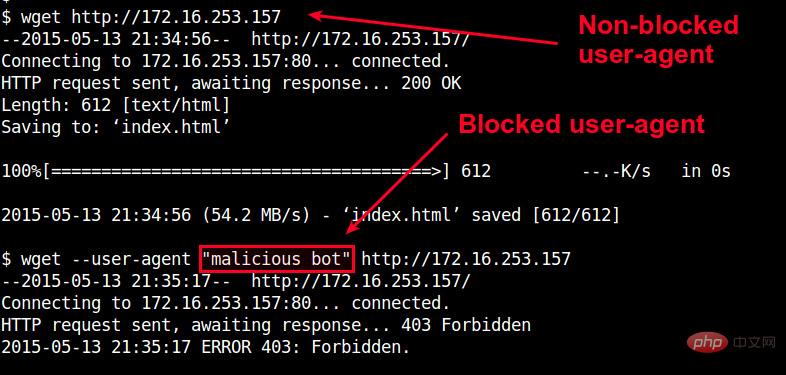 ; ~*malicious ~*malicious
; ~*malicious ~*malicious ~antivirx 1; 1; }
與先前的配置類似,'~*'將匹配以大小寫不敏感的方式匹配關鍵字,而'~'將使用大小寫敏感的正規表示式來匹配關鍵字。 「default 0」行所表達的意思是,任何其它檔案中未被列出的使用者代理將被允許。
接下來,打開你的網站的nginx配置文件,找到裡麵包含 http 的部分,然後添加以下行到 http 部分某個位置。
複製程式碼 程式碼如下:
http {
.....
include /etc/nginx/useragent.rules## include /etc/nginx/useragent.rules## include /etc/nginx/useragent.rules## ,該include 聲明必須出現在server 部分之前(這就是為什麼我們將它加入了http 部分)。
....
if ($badagent) { return 403;
$ sudo /path/to/nginx -s reload
現在,任何包含有/etc/nginx/useragent.rules中列出的關鍵字的使用者代理程式將被nginx自動禁止。
以上是在Nginx中怎麼攔截特定用戶代理的詳細內容。更多資訊請關注PHP中文網其他相關文章!

熱AI工具

Undresser.AI Undress
人工智慧驅動的應用程序,用於創建逼真的裸體照片

AI Clothes Remover
用於從照片中去除衣服的線上人工智慧工具。

Undress AI Tool
免費脫衣圖片

Clothoff.io
AI脫衣器

Video Face Swap
使用我們完全免費的人工智慧換臉工具,輕鬆在任何影片中換臉!

熱門文章

熱工具

記事本++7.3.1
好用且免費的程式碼編輯器

SublimeText3漢化版
中文版,非常好用

禪工作室 13.0.1
強大的PHP整合開發環境

Dreamweaver CS6
視覺化網頁開發工具

SublimeText3 Mac版
神級程式碼編輯軟體(SublimeText3)
 nginx在windows中怎麼配置
Apr 14, 2025 pm 12:57 PM
nginx在windows中怎麼配置
Apr 14, 2025 pm 12:57 PM
如何在 Windows 中配置 Nginx?安裝 Nginx 並創建虛擬主機配置。修改主配置文件並包含虛擬主機配置。啟動或重新加載 Nginx。測試配置並查看網站。選擇性啟用 SSL 並配置 SSL 證書。選擇性設置防火牆允許 80 和 443 端口流量。
 docker怎麼啟動容器
Apr 15, 2025 pm 12:27 PM
docker怎麼啟動容器
Apr 15, 2025 pm 12:27 PM
Docker 容器啟動步驟:拉取容器鏡像:運行 "docker pull [鏡像名稱]"。創建容器:使用 "docker create [選項] [鏡像名稱] [命令和參數]"。啟動容器:執行 "docker start [容器名稱或 ID]"。檢查容器狀態:通過 "docker ps" 驗證容器是否正在運行。
 docker容器名稱怎麼查
Apr 15, 2025 pm 12:21 PM
docker容器名稱怎麼查
Apr 15, 2025 pm 12:21 PM
可以通過以下步驟查詢 Docker 容器名稱:列出所有容器(docker ps)。篩選容器列表(使用 grep 命令)。獲取容器名稱(位於 "NAMES" 列中)。
 怎麼查看nginx是否啟動
Apr 14, 2025 pm 01:03 PM
怎麼查看nginx是否啟動
Apr 14, 2025 pm 01:03 PM
確認 Nginx 是否啟動的方法:1. 使用命令行:systemctl status nginx(Linux/Unix)、netstat -ano | findstr 80(Windows);2. 檢查端口 80 是否開放;3. 查看系統日誌中 Nginx 啟動消息;4. 使用第三方工具,如 Nagios、Zabbix、Icinga。
 docker怎麼創建容器
Apr 15, 2025 pm 12:18 PM
docker怎麼創建容器
Apr 15, 2025 pm 12:18 PM
在 Docker 中創建容器: 1. 拉取鏡像: docker pull [鏡像名] 2. 創建容器: docker run [選項] [鏡像名] [命令] 3. 啟動容器: docker start [容器名]
 nginx怎麼配置雲服務器域名
Apr 14, 2025 pm 12:18 PM
nginx怎麼配置雲服務器域名
Apr 14, 2025 pm 12:18 PM
在雲服務器上配置 Nginx 域名的方法:創建 A 記錄,指向雲服務器的公共 IP 地址。在 Nginx 配置文件中添加虛擬主機塊,指定偵聽端口、域名和網站根目錄。重啟 Nginx 以應用更改。訪問域名測試配置。其他注意事項:安裝 SSL 證書啟用 HTTPS、確保防火牆允許 80 端口流量、等待 DNS 解析生效。
 nginx怎麼查版本
Apr 14, 2025 am 11:57 AM
nginx怎麼查版本
Apr 14, 2025 am 11:57 AM
可以查詢 Nginx 版本的方法有:使用 nginx -v 命令;查看 nginx.conf 文件中的 version 指令;打開 Nginx 錯誤頁,查看頁面的標題。
 nginx服務器掛了怎麼辦
Apr 14, 2025 am 11:42 AM
nginx服務器掛了怎麼辦
Apr 14, 2025 am 11:42 AM
當 Nginx 服務器宕機時,可執行以下故障排除步驟:檢查 nginx 進程是否正在運行。查看錯誤日誌以獲取錯誤消息。檢查 nginx 配置語法正確性。確保 nginx 具有訪問文件所需的權限。檢查文件描述符打開限制。確認 nginx 正在偵聽正確的端口。添加防火牆規則以允許nginx流量。檢查反向代理設置,包括後端服務器可用性。如需進一步幫助,請聯繫技術支持。






